(2) Herramienta de Degradado
Esta herramienta permite hacer degradados entre dos o más colores, que se pueden desarrollar en forma lineal o radial. Desde el panel Degradado de color (ver figura 9) se puede editar la apariencia de los degradados. En esta figura se han destacado sus funciones más importantes:
1. Muestra del degradado.
2. Selección del tipo de degradado: Lineal o Radial.
3. Ángulo de inclinación para los degradados lineales.
4. Ubicación del punto medio de la transición del degradado, es decir, el lugar donde se habrá realizado la mitad de la transformación de un color en otro. Estos puntos pueden ser cambiados de lugar, acercándolo hacia uno de los dos colores.
5. Tira de muestra y edición del degradado.
6. Colores del degradado: Los cursores cuadrados que aparecen
debajo de la tira de muestra del degradado representa las "fases"
del mismo.
• Pueden crearse nuevos colores haciendo clic en un lugar vacío debajo
de la tira.
• Para eliminar un color existente se lo toma y arrastra fuera del panel
o se hace clic en el bote de basura.
• Para modificar un color existente se lo selecciona y se hace doble clic.
Se despliega una versión resumida del Panel colores que permite
cambiar el color.
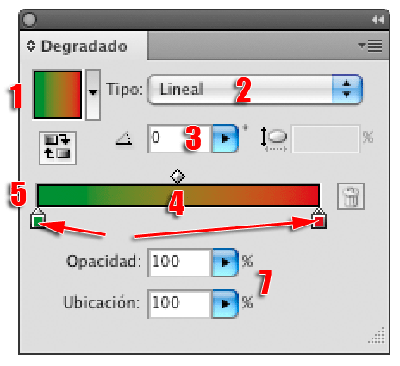
Figura 9:
Panel de degradado de color.
Modificar el desarrollo de los degradados
Cuando aplicamos un degradado, el mismo se desarrolla en forma horizontal y a todo el ancho del objeto, en los degradados lineales, y del centro del objeto hacia los bordes, en degradados radiales.
Para personalizar el desarrollo de los degradados de color debemos usar la herramienta Degradado del panel de herramientas. Cuando seleccionamos el objeto pintado con el degradado, se muestra una versión de la Tira de muestra del panel Degradado, con los controles de color. Esta es una novedad de Illustrator CS5 y permite editar in situ el degradado. La Tira de muestra, además de mover los controles de color y de transparencia, permite inclinarla y cambiar su longitud de desarrollo.
La herramienta Degradado también se puede usar del modo clásico de las versiones anteriores: se selecciona el objeto cintado con el degradado, se hace un clic donde deseamos que sea el comienzo del degradado, arrastramos con el botón del ratón oprimido y soltamos donde querramos que el degradado termine. El degradado quedará determinado por el segmento definido con el movimiento del ratón. Esto sirve tanto para degradados lineales como radiales.
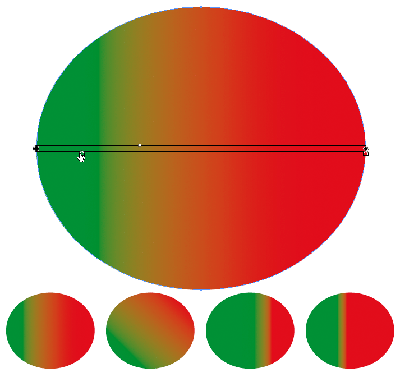
Figura 10:
Personalización del desarrollo de los degradados.
Degradados de color
© Glyptodon Publishing Company - All rights reserved |
|